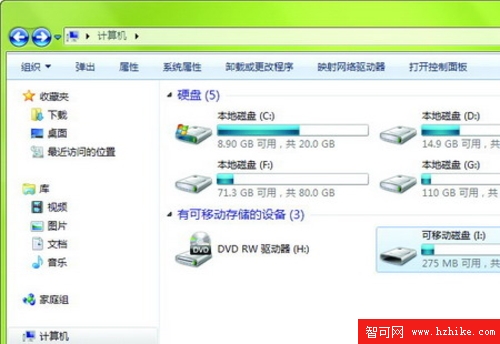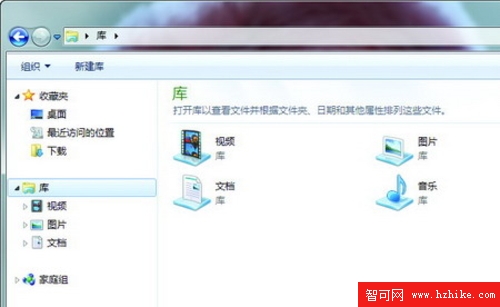Win7系統可以說是越來越普通及了,其導航窗格中的“收藏夾”分支下的“下載”、“桌面”等選項,對於我們來說是非常有用的。比如,我們對下載或新建的文件執行保存操作時,選擇“收藏夾”下面的“桌面”,可以快速將相關文件保存到桌面以便於自己使用。
此外,“庫”分支下的“視頻”、“圖片”等多個庫,也方便我們對硬盤不同目錄下同類型的文件資源進行管理。不過,如果“收藏夾”和“庫”分支下的默認選項被無意中誤刪除,那我們使用電腦絕對會因此增加許多麻煩。下面,筆者就介紹一下如何找回這兩個分支下丟失的默認選項。
技巧1:找回“收藏夾”分支下的默認選項
如果“收藏夾”分支下的一個或多個默認選項丟失,此時可右擊導航窗格中的“收藏夾”分支,在彈出的右鍵菜單中選擇“還原收藏夾連接”即可。這樣一來,就可以恢復“收藏夾”分支下丟失的默認選項了。
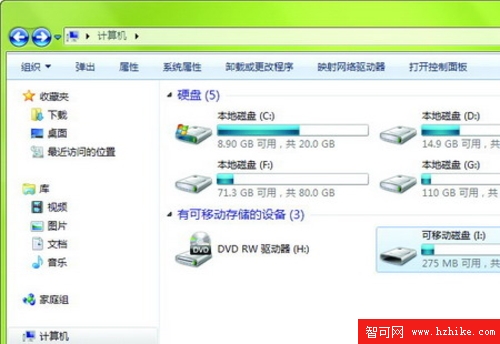
當然,如果導航窗格已經非常雜亂,此時可右擊任意的空白位置,在彈出的右鍵菜單中取消勾尋顯示所有文件夾”、“展開到當前文件夾”這兩個菜單選項,之後導航窗格就會恢復默認狀態。
小貼士:在左側,如果大家沒有看到導航窗格,可單擊菜單“組織→布局”,勾選新出現子菜單中的“導航窗格”選項就可以了。
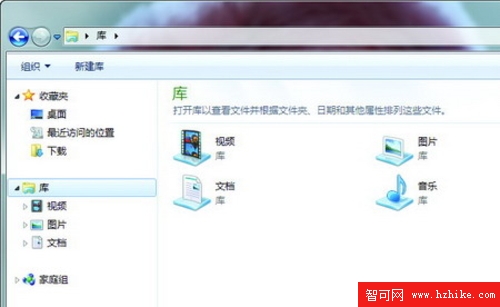
技巧2:找回“庫”分支下的默認選項
對於“庫”分支,如果某些默認的庫消失了,可采取以下方式將其恢復:先右擊“庫”分支,選擇“還原默認庫”,就可以將誤刪除的默認庫予以恢復。如果執行了這一步驟,消失的某個庫仍然沒有出現的話,那就是該庫被隱藏了,此時可單擊“庫”分支,以打開一個與之同名的窗口,然後在如圖所示的窗口中,右擊右邊顯示區域中存在而導航窗格中消失的庫(如“音樂”庫),選擇“在導航窗格中顯示”,就可以在導航窗格中顯示已消失的“音樂”庫了。